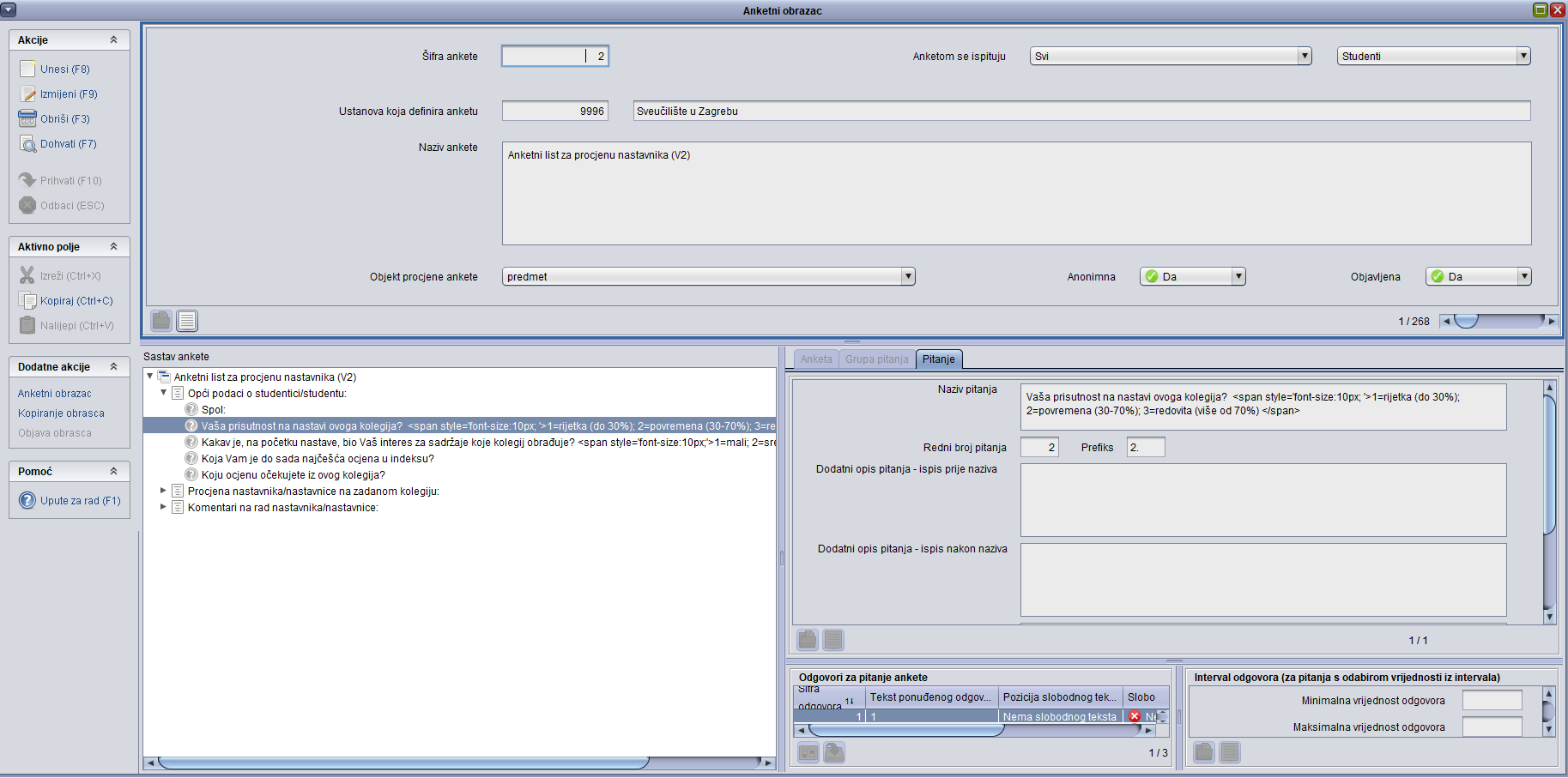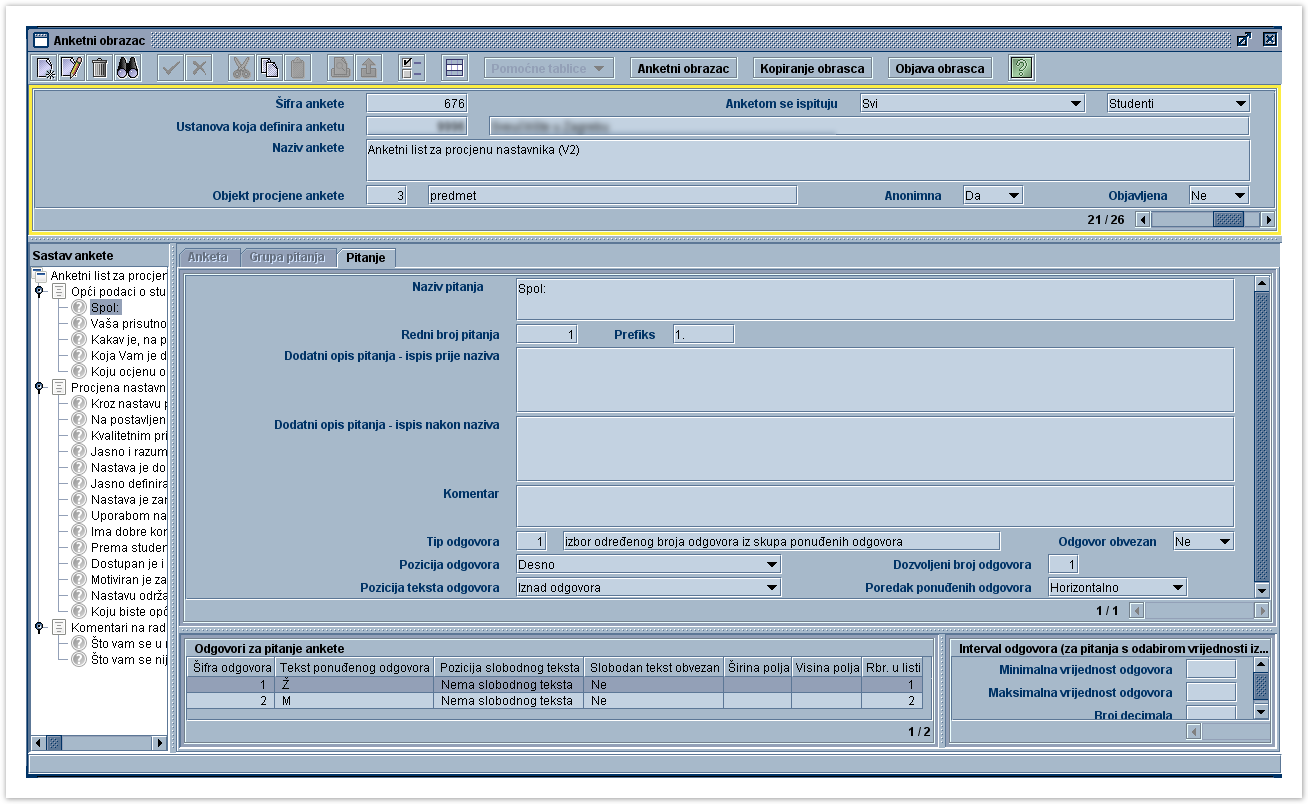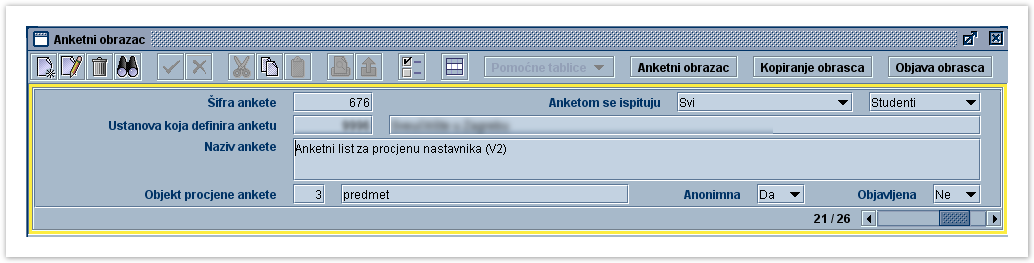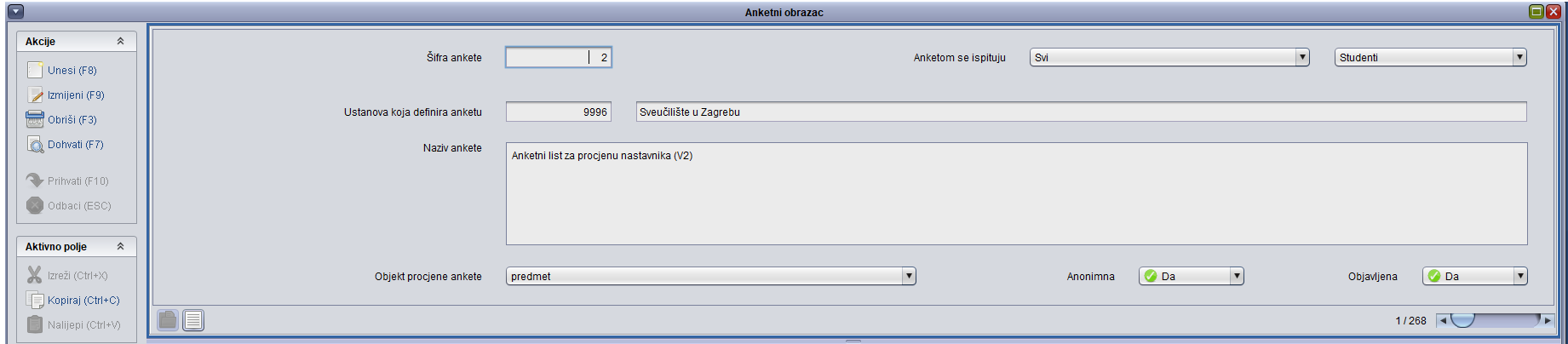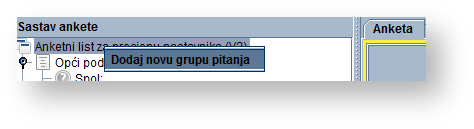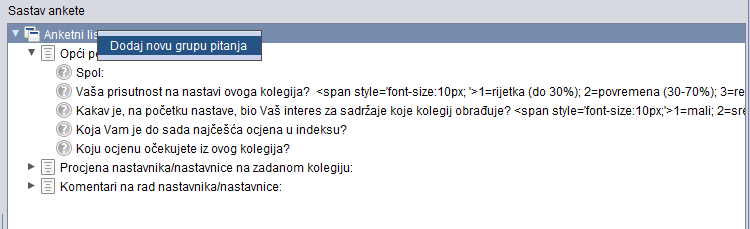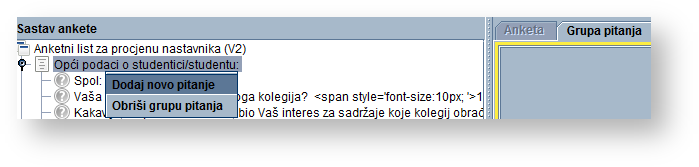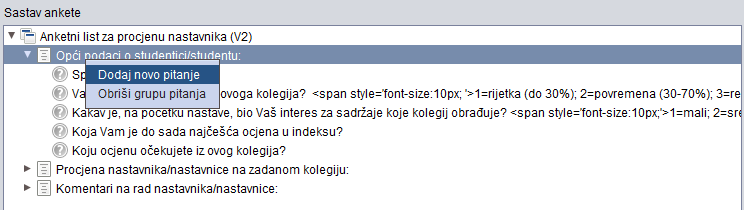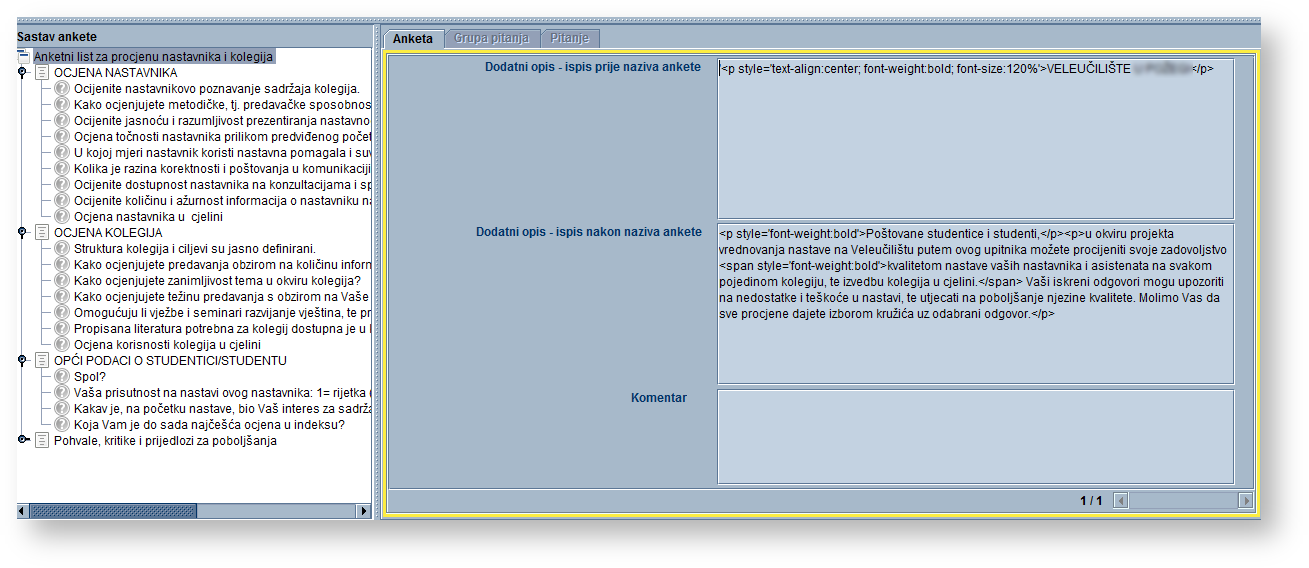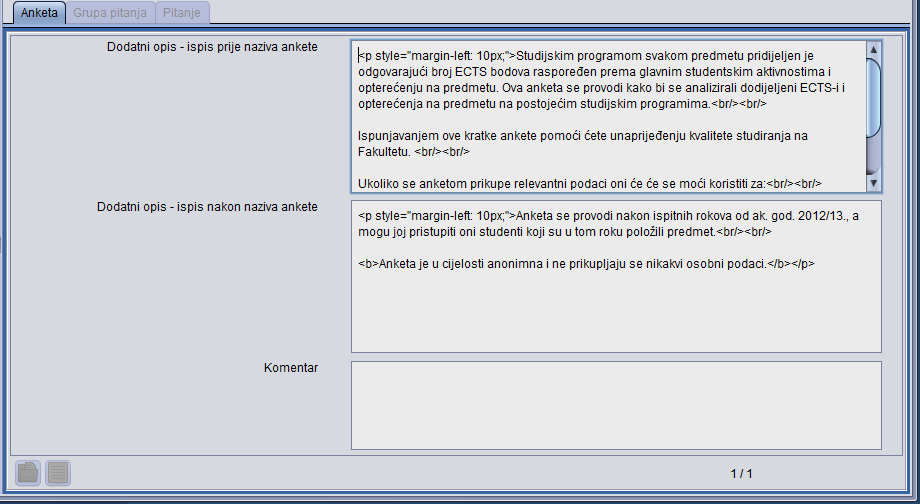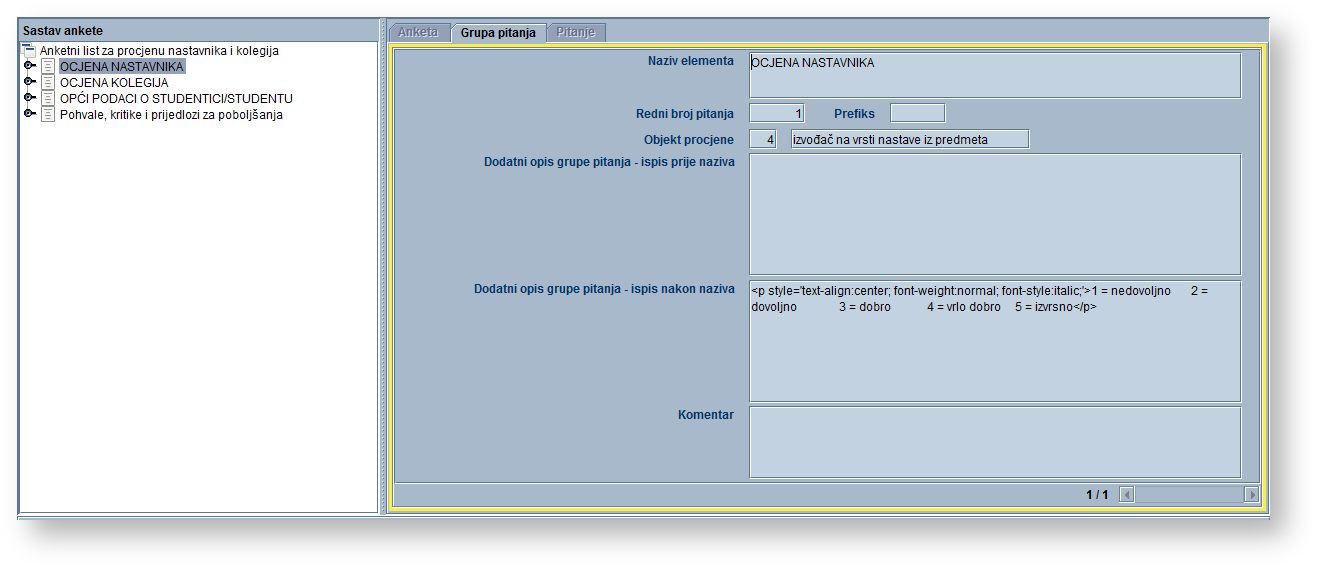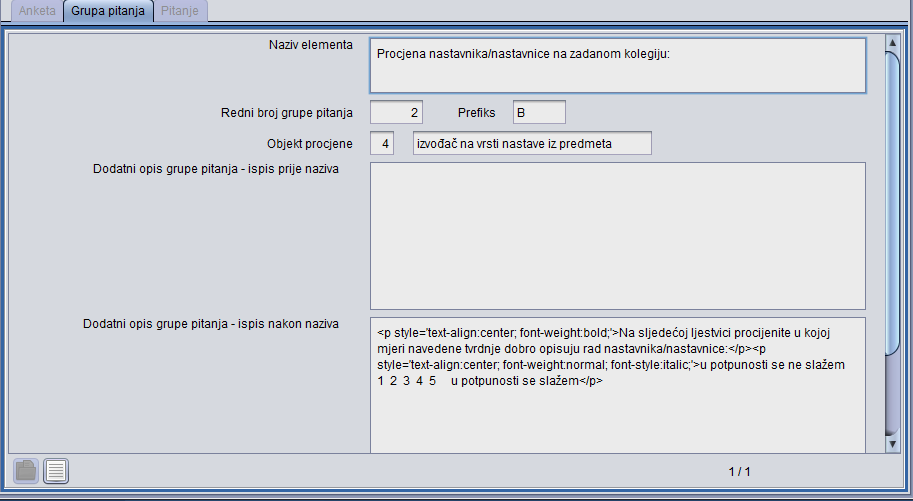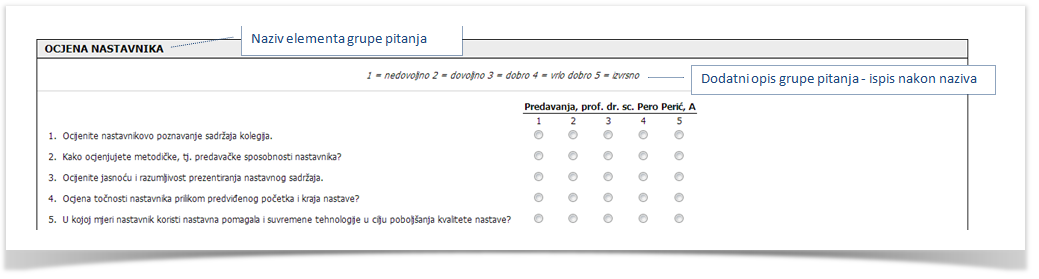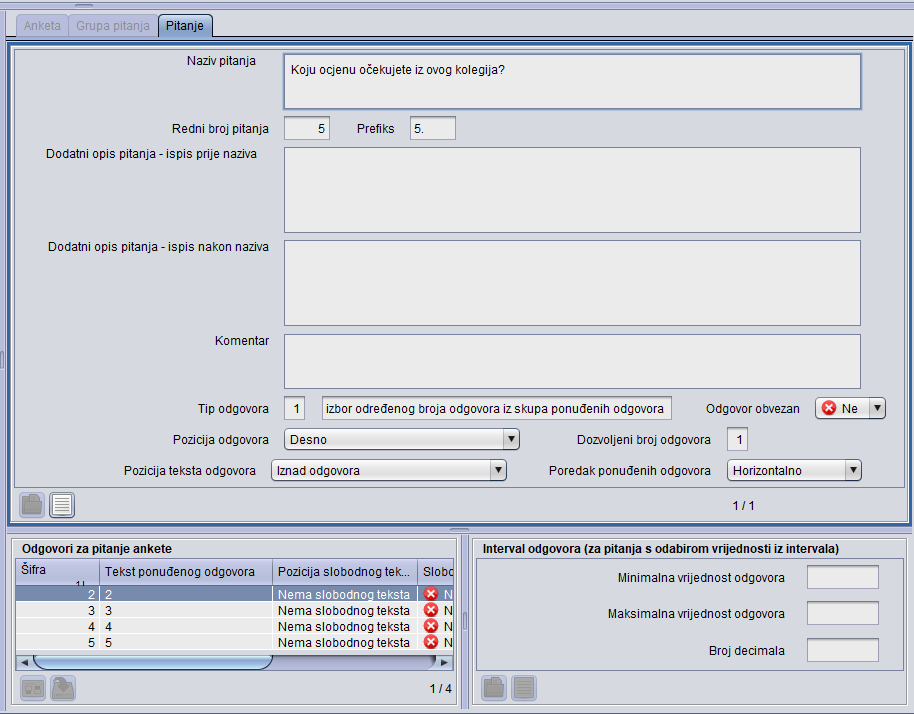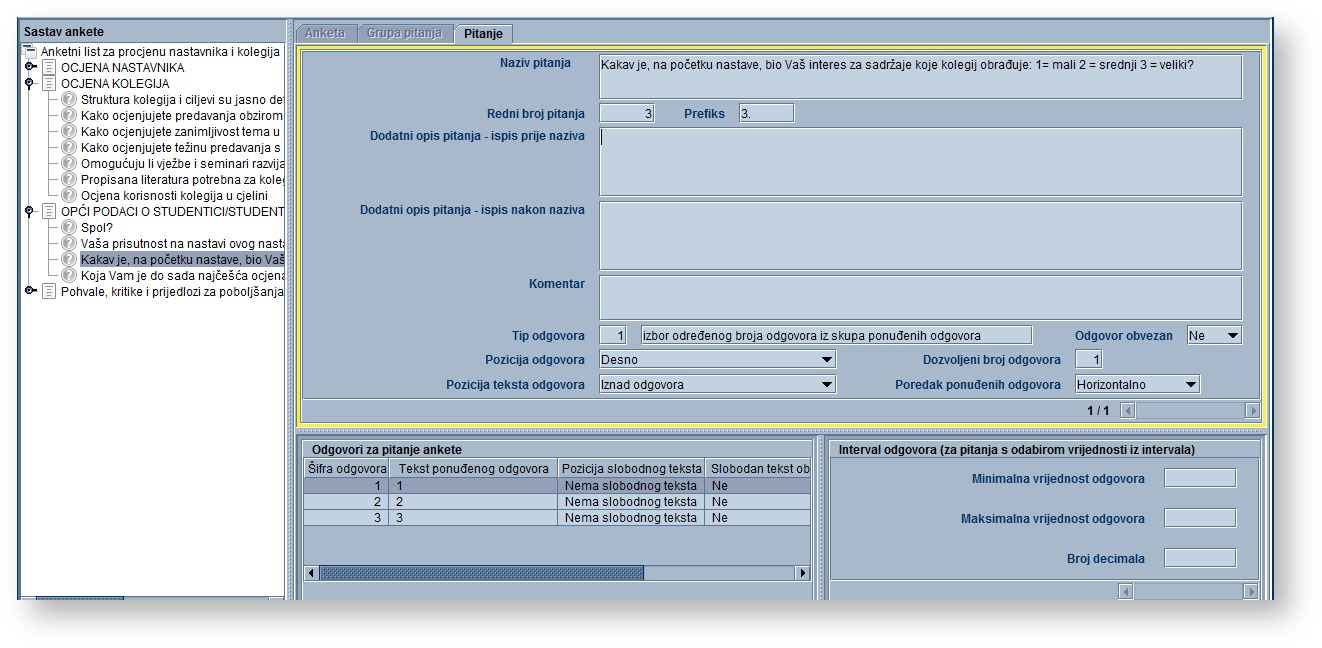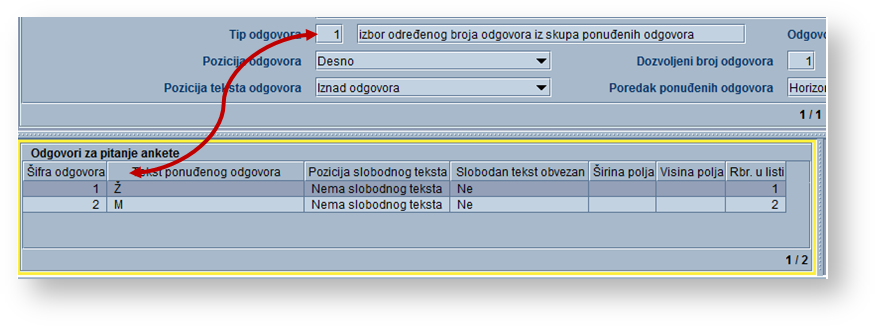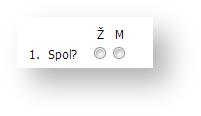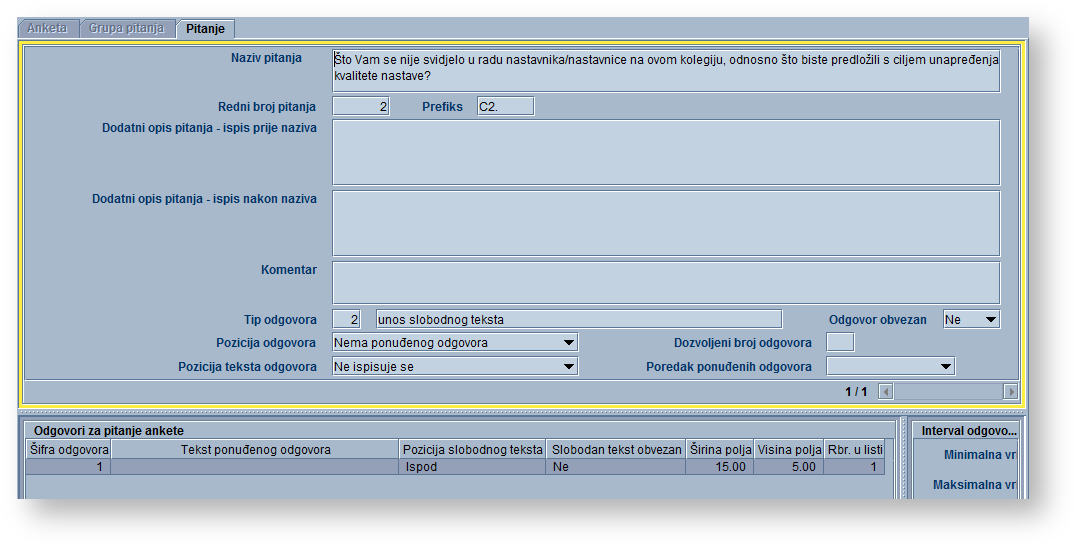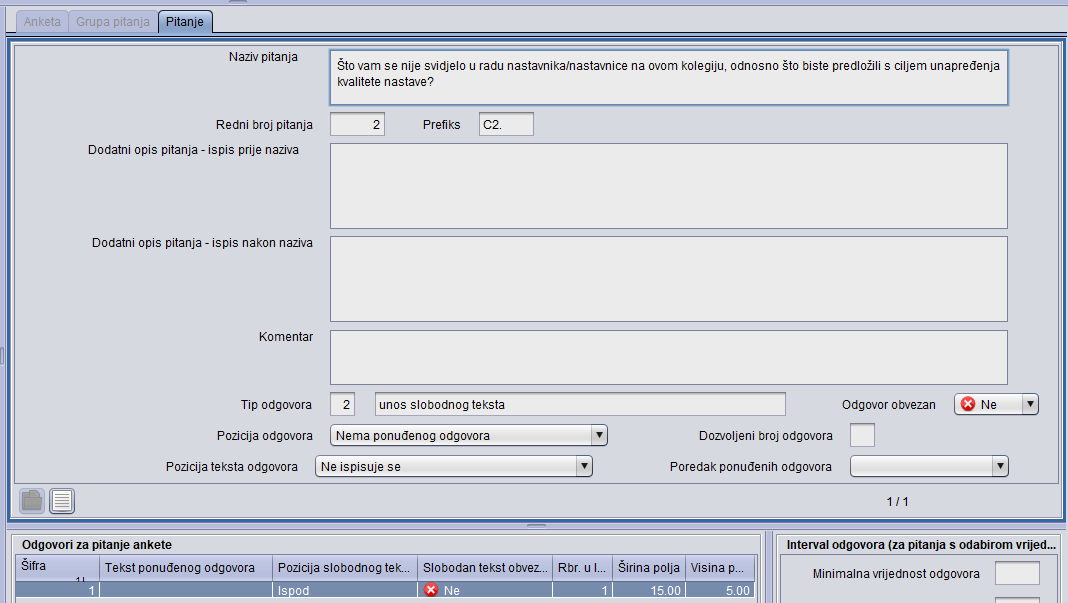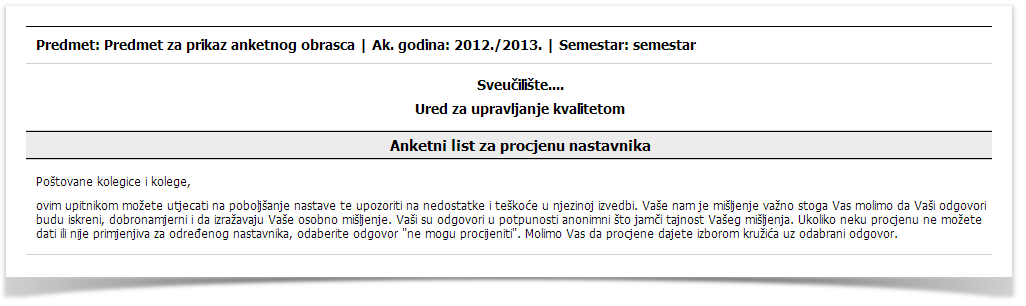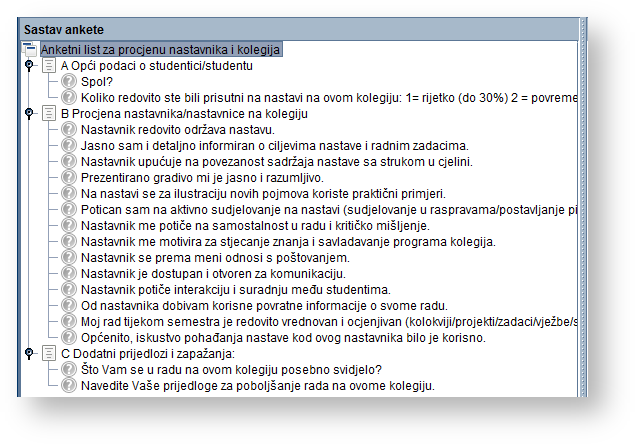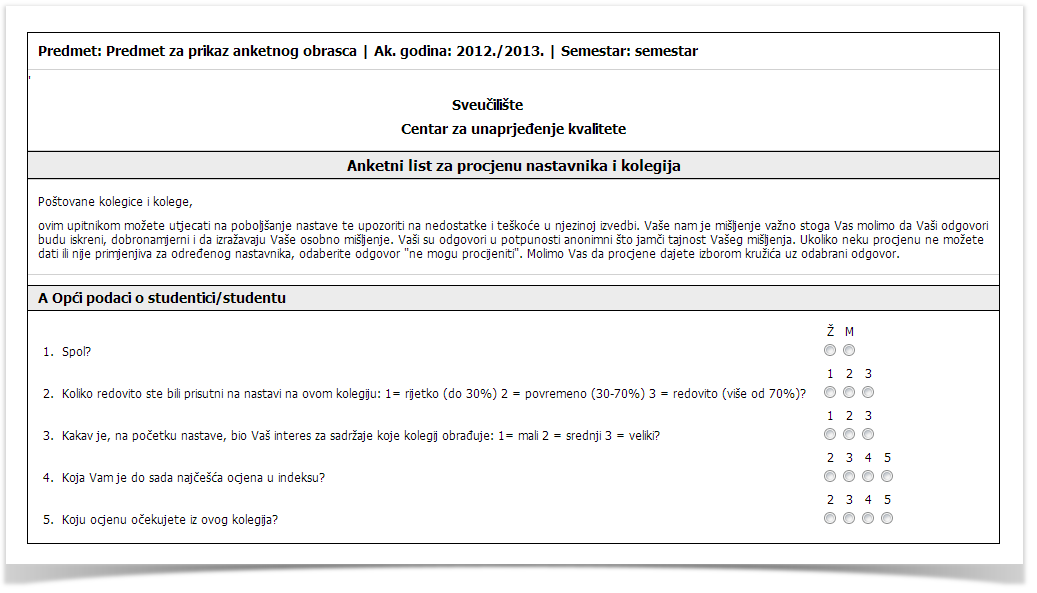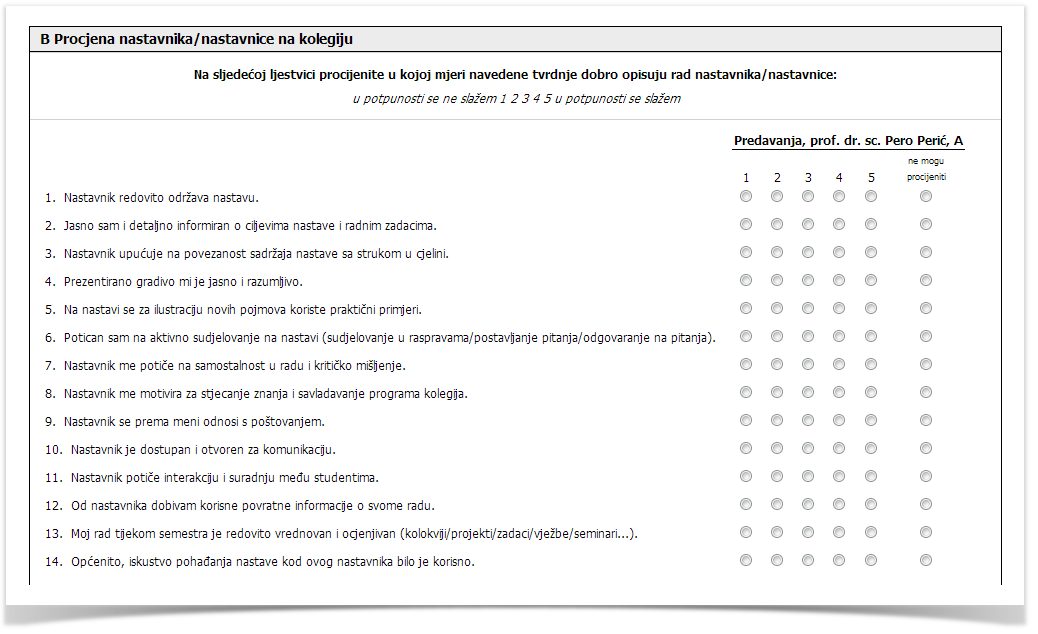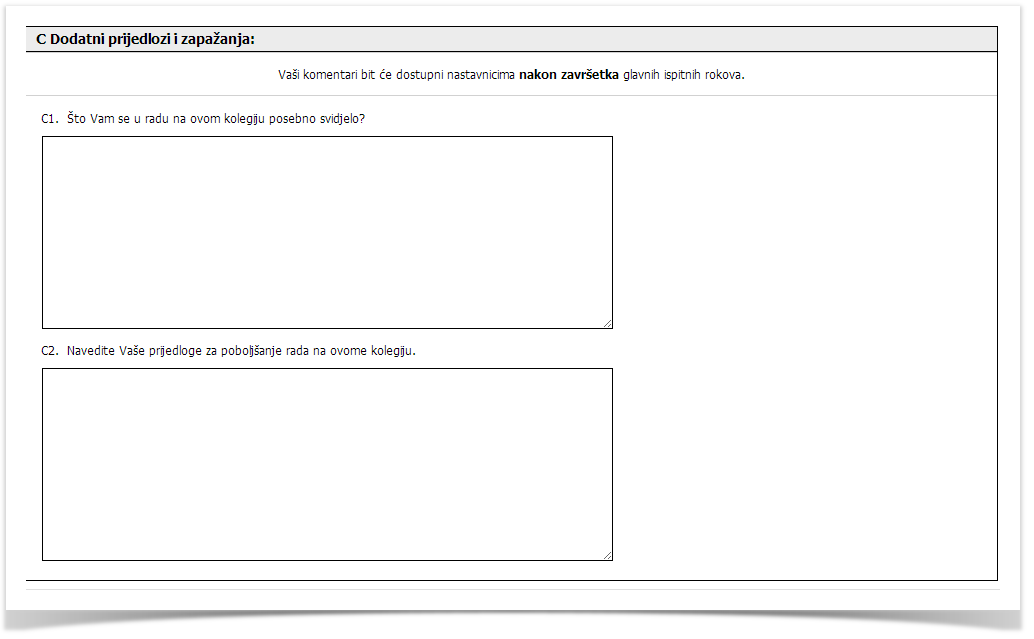...
| Section | |||||||||||||||||||||
|---|---|---|---|---|---|---|---|---|---|---|---|---|---|---|---|---|---|---|---|---|---|
|
Podaci o prozoru Anketni obrazac
Slika 2. Gornji dio prozora
Šifra ankete - Brojčana oznaka ankete
...
- ako je označen naziv ankete, na desni klik miša moguće je dodati novu grupu pitanja
- ako je označena grupa pitanja, moguće je dodati novo pitanje ili je moguče obrisati cijelu grupu pitanja
Okvir Anketa
Nakon što je u okviru Sastav ankete odabrana opcija naziva ankete, u ovom se okviru definiraju općeniti podaci o anketi.
Tekst unesen u ova polja studenti na studomatu vide kao:
Okvir Grupa pitanja
Nakon što je u okviru Sastav ankete odabrana grupa pitanja, u ovom se okviru definiraju podaci o pojedinoj grupi pitanja.
U okviru su prikazani sljedeći podaci:
...
Na sljedećoj slici prikazan je izgled grupe pitanja kako je vidljiv na studomatu
Okvir Pitanje
Nakon što je u okviru Sastav ankete odabrano pojedino pitanje, u ovom se okviru definiraju podaci o pitanju.
U okviru su prikazani sljedeći podaci:
...
U primjeru na sljedećoj slici tip odgovora je Izbor određenog broja odgovora iz skupa ponuđenih odgovora. U okviru Odgovori za pitanje ankete evidentirana studenti će moći odabrati jedan od 2 ponuđena odgovora: Ž ili M. Uz takav tip pitanja nije moguće navoditi slobodni tekst odgovora, te ostale podatke uz slobodan tekst. Također, za svaki se odgovor mora navesti redni broj u listi.
Ako je npr. tekst ponuđenog odgovora tipa "Nešto drugo, navedite:" te se od anketirane osobe traži upiše svoj odgovor, tada u polju Pozicija slobodnog teksta, vrijednost mora biti Desno ili Ispod. Također se navodi se i širina i visina polja predviđenog za upis tog slobodnog teksta-odgovora anketirane osobe. Mora li anketirana osoba stvarno upisati odgovor (slobodan tekst) definira se u polju Slobodan tekst obvezan.
...
U primjeru na sljedećoj slici za pitanje pod nazivom Što Vam se nije svidjelo u radu nastavnika/nastavnice na ovom kolegiju, odnosno što biste predložili s ciljem unapređenja kvalitete nastave?, definirani tip odgovora je unos slobodnog teksta. U okviru Odgovori za pitanje ankete, opisan je izgled odgovora kako će ga studenti vidjeti na Studomatu.
Tip odgovora 3 - navođenje vrijednosti zadanog tipa unutar propisanog intervala
...
Period provedbe ankete Visoko učilište ili Sveučilište definira u prozoru Anketa za VU.
- Nakon pokretanja akcije unosa, evidentiraju se podaci o ispitanicima ankete i određuje se hoće li to biti samo oni koji su određeni popisom. Putem opcije Izvođenje ankete, moguće je definirati opće podatke o anketi, te izabrati grupu ispitanika koja će moći pristupiti anketi.
...
- Nakon toga potrebno je unijeti Naziv ankete, Objekt procjene ankete te podatak je li anketa anonimna ili ne.
- Potvrđivanjem akcije prikazuje se zapis u okviru Sastav ankete.
...
- U okviru Anketa definira se eventualni dodatni opis ankete i to ispis prije naziva, odnosno ispis nakon naziva ankete.
- U polja Dodatni opis -ispis prije/nakon naziva ankete, nije moguće unositi samo tekst već tekst mora biti unutar HTML taga, s pripadajućim CSS stilom za navedeni tag.
- Sadržaj teksta će biti uređen prema opisu iz CSS stila.
| Warning |
|---|
| Podržani su sljedeći HTML tagovi: p, br, span, h1, h2, h3, h4, h5, h6, b, i, u, em, strong, small, sub, sup |
...
Prikaz evidentiranih podataka kako su vidljivi na studomatu
Prilikom definiranja ankete potrebno je odrediti grupe pitanja unutar ankete. Za unos novih grupa pitanja, u okviru Sastav ankete, potrebno je označiti anketu i na desni klik miša odabrati opciju Dodaj novu grupu pitanja
...
Prikaz evidentiranih podataka kako su vidljivi na studomatu:
Nakon definiranja grupe pitanja potrebno je unijeti pojedina pitanja unutar jedne grupe pitanja. Za unos novih pitanja, u okviru Sastav ankete, potrebno je označiti Grupu pitanja i na desni klik miša odabrati opciju Dodaj novo pitanje.
...
Prikaz evidentiranog pitanja i ponuđenih odgovora
Izgled definirane ankete
Izgled ankete na Studomatu
Pomoću opcije Anketni obrazac, moguće je pregledati izgled definirane ankete, kako će je studenti vidjeti na Studomatu.
...
Opcijom Kopiranje obrasca omogućeno je kopiranje anketnog obrasca.